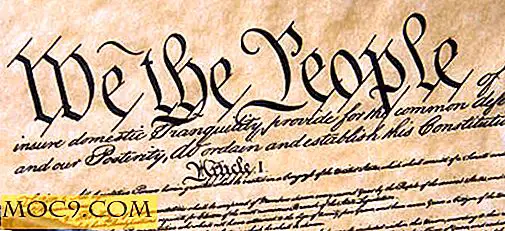Alt du trenger å vite om SSD Caching
I 2011 introduserte Intel et forstyrrende konsept som skulle revolusjonere måten vi bruker våre lagringsenheter, kalt Smart Response Technology (ellers kjent som solid state drive eller SSD, caching). Først var folk i stor grad uvitende om denne muligheten og oversett det. Men etter hvert som tiden gikk, begynte denne funksjonen av Intels SSDer å gi en fordel blant mange budsjett-PC-entusiaster. Årsaken til dette var at den lagde en PC som kjørte en vanlig gammel harddisk, lastet opp data i en komparativ hastighet til et rent SSD-system. Hva er SSD-caching? Hvordan virker det? Hvordan kan du aktivere dette? Dette er alle spørsmålene du finner svaret på i dette stykket.
1: Hva er SSD Caching?
Når programmene lastes opp, må datamaskinen lese dataene fra harddisken. Dette er en prosess som kan vare lenge, for det meste på grunn av at harddisken fortsatt er den samme mekaniske, klumpete maskinvaren den var tilbake på begynnelsen av 70-tallet, bare det tar ikke opp et helt skrivebord lenger.
Tydeligvis vil en enhet uten bevegelige deler og ultra-rask flash-minne trompet harddisken. SSD gjør akkurat dette. Siden SSD-er kan laste inn programmer raskere, kom Intel opp med et konsept kjent som SSD-caching, som pre-laster mye av programdataene i stasjonen. Alt du trenger å gjøre er å åpne et program. SSD gjør resten. Du vil legge merke til betydelig raskere oppstarttider og belastningstider på enkelte applikasjoner.
2: Hvordan sparer SSD Caching meg penger?
Det er dyrere å ha en SSD enn en harddisk i samme størrelse. Men en liten SSD brenner ikke virkelig et stort hull i lommeboken din. I stedet for å kjøpe en 1 TB SSD, kan du bruke en 32 eller 64 GB SSD og øke hastigheten uansett, kjører den parallelt med en billigere mekanisk harddisk. Dette er i hovedsak hvor besparelsene kommer inn.
3: Hva trenger jeg for SSD Caching?

Du trenger følgende for å kunne utføre SSD-caching riktig:
- Et hovedkort som støtter SSD-caching, eller et brikkesett som støtter Intels Smart Response Technology,
- En harddisk,
- En SSD, og
- Passende SSD-caching-programvare, levert av enten hovedkortprodusenten eller Intel (for smart respons).
Du må også konfigurere SATA-kontrolleren for å gå inn i RAID-modus hvis den ikke er som standard. For å gjøre dette må du utsette til hovedkortet eller datamaskinprodusentens håndbok. Et godt sted å se ville være hvor som helst der "BIOS" er nevnt.
4: Konfigurere Intel Smart Response
Intel inkluderer et program som kalles Intel Rapid Storage Technology (Intel RST) med SSD-ene som gjør det kompatibelt med Smart Response Technology. Når du har installert SSD-en, legger du Intel RST-platen i CD / DVD / Blu-ray-stasjonen og følger disse instruksjonene:
- Med Intel RST åpnet, klikk "Accelerate" øverst i vinduet.
- Klikk koblingen Aktiver akselerasjon.
- Velg SSD og velg hvor mye minne du vil tillate at programvaren bruker til caching. Under disse valgene får du også å velge hvilken harddisk du vil akselerere. Og under det får du velge "akselerasjonsmodus." Jeg anbefaler å velge "forbedret modus." Klikk "OK" når du er klar.
Når du har gjort det, vil applikasjonen konfigurere SSD for caching og du vil ende opp med et fartforhøyelse som vil ødelegge deg!
5: Gjør SSD Caching bedre hastighet med andre SSDer?
SSD-caching er bare laget for å akselerere en datamaskin når den kjører en harddisk i takt med en SSD. Hvis du kjøper en annen SSD og bruker den til å cache en større SSD, vil du ikke merke en forskjell i hastighet og sannsynligvis vil ikke kunne konfigurere caching i utgangspunktet. Dette konseptet akselererer bare datamaskiner som kjører på harddisker.
Blir du blæst bort av farten?

I all sannsynlighet, ja. Med mindre noe annet er galt med datamaskinen din (dvs. annen installert maskinvare svekker deg ned, eller du har en stygg infeksjon), vil du bli imponert over hva du får. Hvis du vil spørre noe annet, legg igjen en kommentar og jeg kommer til å være der!